在撰写毕业论文、工作报告等长篇文档时,手动制作目录不仅耗时费力,还容易因为内容的调整而导致页码混乱。根据最新调研,约有60%的用户曾因目录格式错误而返工,浪费了大量时间和精力。为了解决这个问题,WPS文档的“自动目录”功能通过智能识别标题样式,可以实现目录的快速生成与动态更新,无需手动输入即可与正文内容同步。本文将为您提供一套完整的指南,从标题样式规范、目录生成操作到后期的维护技巧,助您在短短10分钟内掌握这一高效功能,彻底告别“目录返工”的烦恼。
一、前置条件:规范标题样式
在使用WPS文档生成目录之前,首先需要对文档中的标题样式进行规范化设置。这是确保自动目录功能顺利运行的基础。主要步骤包括:
基础样式应用:将文档中的主标题(如“第一章”)设置为“标题1”,子标题(如“1.1小节”)设置为“标题2”,依此类推。操作路径为:选中标题文本→点击“开始”选项卡→在“样式”组中选择对应的标题级别。
自定义样式调整:如果WPS默认样式不符合您的需求,您可以右键点击样式名称(如“标题1”),选择“修改”,调整字体、字号、段落间距等属性。这样修改后,所有应用该样式的标题会自动更新,确保文档的统一性。
多级标题规范:对于学术论文等复杂文档,建议采用“1.1”“1.1.1”等三级编号体系。您可以通过“开始”→“段落”→“多级列表”设置自动编号,避免手动输入,确保标题层级的清晰。
基础样式应用:将文档中的主标题(如“第一章”)设置为“标题1”,子标题(如“1.1小节”)设置为“标题2”,依此类推。操作路径为:选中标题文本→点击“开始”选项卡→在“样式”组中选择对应的标题级别。
自定义样式调整:如果WPS默认样式不符合您的需求,您可以右键点击样式名称(如“标题1”),选择“修改”,调整字体、字号、段落间距等属性。这样修改后,所有应用该样式的标题会自动更新,确保文档的统一性。
多级标题规范:对于学术论文等复杂文档,建议采用“1.1”“1.1.1”等三级编号体系。您可以通过“开始”→“段落”→“多级列表”设置自动编号,避免手动输入,确保标题层级的清晰。
二、生成目录:三步完成智能创建
生成目录的过程其实非常简单,只需三步即可完成:
定位插入位置:首先,将光标移至文档开头(通常是在封面后的空白页)。然后,点击“引用”选项卡,选择“目录”功能。
选择目录样式:WPS提供了多种预设样式,如“自动目录1”“自动目录2”等,您只需点击即可插入所需样式。如果需要自定义样式,可以点击“自定义目录”,设置显示级别(如显示到标题3)、页码格式、制表符前导符(如点线或实线)等。
插入与预览:确认设置后点击“确定”,WPS会根据您设置的标题样式自动生成目录,并显示对应的页码。此时,您可以按住Ctrl键点击目录项,快速跳转至正文,方便实用。
定位插入位置:首先,将光标移至文档开头(通常是在封面后的空白页)。然后,点击“引用”选项卡,选择“目录”功能。
展开全文
选择目录样式:WPS提供了多种预设样式,如“自动目录1”“自动目录2”等,您只需点击即可插入所需样式。如果需要自定义样式,可以点击“自定义目录”,设置显示级别(如显示到标题3)、页码格式、制表符前导符(如点线或实线)等。
插入与预览:确认设置后点击“确定”,WPS会根据您设置的标题样式自动生成目录,并显示对应的页码。此时,您可以按住Ctrl键点击目录项,快速跳转至正文,方便实用。
三、动态维护:内容变更后的更新
在文档内容发生变化后,目录也需要及时更新。这里有几种常用的更新方式:
常规更新:如果文档经过修改,您可以右键点击目录,选择“更新域”,此时可以选择“只更新页码”或“更新整个目录”。另外,您也可以使用快捷键,全选目录后按F9。
分节符处理:若文档包含多个章节且分节符导致页码混乱,您需要检查“布局”→“分隔符”设置,确保目录页码与正文一致。
格式微调:如果需要直接在目录中修改字体、缩进等格式(如黑体三号字、段前段后0.5行),WPS会保留您修改后的样式,确保目录的个性化需求得到满足。
常规更新:如果文档经过修改,您可以右键点击目录,选择“更新域”,此时可以选择“只更新页码”或“更新整个目录”。另外,您也可以使用快捷键,全选目录后按F9。
分节符处理:若文档包含多个章节且分节符导致页码混乱,您需要检查“布局”→“分隔符”设置,确保目录页码与正文一致。
格式微调:如果需要直接在目录中修改字体、缩进等格式(如黑体三号字、段前段后0.5行),WPS会保留您修改后的样式,确保目录的个性化需求得到满足。
四、进阶技巧:满足专业需求
对于一些专业文档,您可能需要更高阶的目录设置:
多级目录定制:科研论文中可设置四级标题体系,如标题1(黑体小二)→标题2(黑体三号)→标题3(楷体四号)→标题4(仿宋五号),通过“引用”→“目录”→“修改”调整各级样式,确保符合学术规范。
中英文目录分离:在学术论文中,若需要生成中英文双目录,可以在“自定义目录”中分别设置中文标题样式为“标题1”,英文标题样式为“Title1”,并选择不同的字体(如中文宋体、英文Times New Roman),这样可以更好地满足不同读者的需求。
交叉引用联动:如果目录需要引用图表编号,您可以通过“引用”→“交叉引用”功能建立关联。这样,当您修改图表标题后,目录也会同步更新,确保内容的一致性。
多级目录定制:科研论文中可设置四级标题体系,如标题1(黑体小二)→标题2(黑体三号)→标题3(楷体四号)→标题4(仿宋五号),通过“引用”→“目录”→“修改”调整各级样式,确保符合学术规范。
中英文目录分离:在学术论文中,若需要生成中英文双目录,可以在“自定义目录”中分别设置中文标题样式为“标题1”,英文标题样式为“Title1”,并选择不同的字体(如中文宋体、英文Times New Roman),这样可以更好地满足不同读者的需求。
交叉引用联动:如果目录需要引用图表编号,您可以通过“引用”→“交叉引用”功能建立关联。这样,当您修改图表标题后,目录也会同步更新,确保内容的一致性。
五、避坑指南:常见问题解决方案
在使用WPS文档的过程中,可能会遇到一些常见问题,以下是解决方案:
目录缺失标题:检查样式,确认标题是否正确应用“标题1/2/3”样式,而非手动设置格式。同时,检查显示级别,在“自定义目录”中提高“显示级别”(如从2级改为3级)。
页码与正文不符:如果发现页码与正文不一致,可能是分节符冲突。您可以删除多余的分节符,或在“页面设置”中统一页码格式。
目录格式混乱:如果目录格式出现混乱,您可以选中目录,点击“开始”→“样式”→“清除格式”,然后重新应用预设目录样式。
域代码修复:如果目录出现问题,右键点击目录,选择“切换域代码”,检查代码是否完整,再按F9更新。
目录缺失标题:检查样式,确认标题是否正确应用“标题1/2/3”样式,而非手动设置格式。同时,检查显示级别,在“自定义目录”中提高“显示级别”(如从2级改为3级)。
页码与正文不符:如果发现页码与正文不一致,可能是分节符冲突。您可以删除多余的分节符,或在“页面设置”中统一页码格式。
目录格式混乱:如果目录格式出现混乱,您可以选中目录,点击“开始”→“样式”→“清除格式”,然后重新应用预设目录样式。
域代码修复:如果目录出现问题,右键点击目录,选择“切换域代码”,检查代码是否完整,再按F9更新。
通过以上步骤,您可以高效生成动态目录。建议在文档写作初期就建立规范的标题体系,后续只需一键更新即可保持内容与目录的完全同步。掌握这些技巧后,您将能够轻松应对各种文档写作挑战,提升工作效率,减少不必要的返工。返回搜狐,查看更多